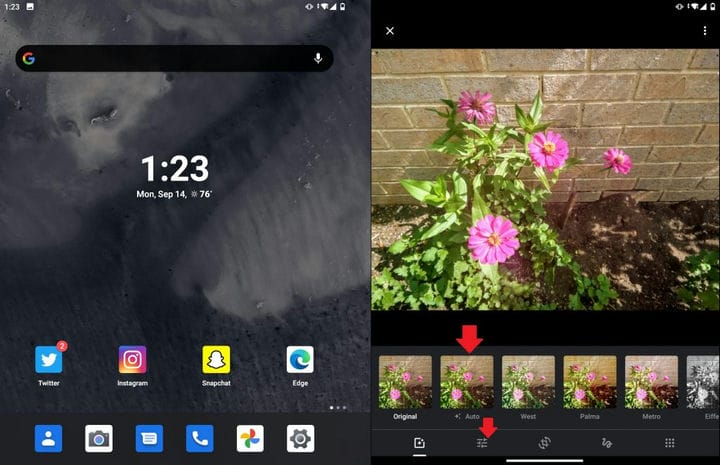As fotos tiradas com a câmera Surface Duo parecem um pouco enfadonhas e erradas? Veja como usar o Google Fotos para corrigi-los
Se você acha que as imagens tiradas com sua câmera Surface Duo são um pouco enfadonhas, você pode melhorá-las facilmente com o Google Fotos. Veja como.
- Abra sua foto no Google Fotos (ela já deve estar aberta, pois é o aplicativo padrão)
- Clique no ícone na parte inferior da tela que se parece com três interruptores. É o segundo da esquerda na parte inferior da tela.
- Escolha “Auto”.
- Você poderá então ver a diferença.
- Você também pode ajustar a imagem manualmente. Basta clicar nos três interruptores novamente e arrastar os controles deslizantes de luz, cor e pop ao redor.
- A imagem será salva depois de clicar em “Salvar uma cópia” no canto superior direito.
Aplica-se a
A única câmera de 11 megapixels no Surface Duo não produz exatamente algumas das imagens de melhor qualidade em todas as situações, mas se você está usando um Duo e espera obter melhor qualidade de imagem, há uma solução rápida para isso. Basta usar o aplicativo Google Fotos integrado e, em seguida, editar suas fotos com a função “Automático”. Isso mudará suas fotos de aparência chata para imagens mais modeladas, coloridas e mais nítidas que elas merecem. Aqui estão alguns exemplos de imagens e uma olhada em como consertar suas imagens por conta própria.
Amostra 1: garagem
Esta imagem com pouca luz foi tirada dentro da minha garagem, com o sol voltado para longe de mim, de modo que a garagem fica mal iluminada. Você pode ver que, por causa dessa situação, a cor geral da foto não é boa. A madeira do telhado parece um pouco desbotada, assim como as cores do cabo de força e do aspirador de pó. Mudar isso no Google Fotos com a opção de edição “Auto”, entretanto, muda um pouco as coisas. A madeira acaba parecendo um pouco mais natural, assim como as caixas e ferramentas que ficam na prateleira.
Amostra 2: Flores
Agora, para outra imagem tirada em luz solar intensa. Aqui, você pode ver que as flores rosa não são exatamente vibrantes. Os verdes nas folhas também parecem um pouco desbotados, assim como a sujeira. Mudar para o Google Fotos e editá-lo com “Auto”, entretanto, faz com que a foto pareça um pouco mais natural. Você pode ver os tijolos no fundo mudando para suas cores reais, assim como o e o marrom na terra.
Amostra 3: dentro de casa, dentro de uma casa
Finalmente, há outra situação interna. Aqui você pode ver algumas obras em andamento dentro da minha casa. Na foto original do Duo, tudo parece desbotado e escuro. Quando for ao Google Fotos, no entanto. o piso de madeira torna-se subitamente mais vibrante e o amarelo das paredes sobressai um pouco mais. A diferença é brilhante como o dia com este (trocadilho intencional).
Como consertar suas imagens no Google Fotos
Agora que você pode ver a diferença, você pode tentar por si mesmo. Como o Google Fotos é o aplicativo padrão para visualizar imagens no Surface Duo, você pode corrigir a imagem em apenas algumas etapas. Primeiro, clique no ícone que se parece com três interruptores. É o segundo da esquerda na parte inferior da tela. Depois de clicar nele, você pode escolher “Automático”. Você poderá então ver a diferença.
Você também pode ajustar a imagem manualmente. Basta clicar nos três interruptores novamente e arrastar os controles deslizantes de luz, cor e pop ao redor. Quando terminar, clique em “Salvar uma cópia” na parte superior.
A câmera pode ser melhorada com atualizações de software?
Já o Google Fotos é capaz de aprimorar as fotos do Duo com seu software. estamos nos perguntando se o aplicativo de câmera Android padrão da Microsoft no Duo poderia ter uma atualização no futuro para melhorar a qualidade geral da imagem. Claro, também esperamos que o Google transforme seu aplicativo GCam para o Duo também (o que é improvável, já que ele foi projetado apenas para fotos em Pixel) para ajudar a fazer a diferença. Até então, esta é uma forma de melhorar a qualidade da imagem no Duo. Ou você também pode tentar verificar um aplicativo de câmera de terceiros (muitos dos quais ainda não foram otimizados para o Duo e irão travar).